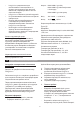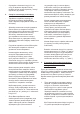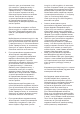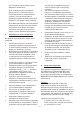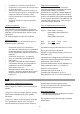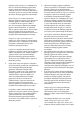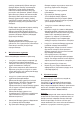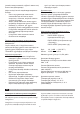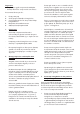Specifications
100
Important:
- Îndepărtaţi cu grijă componentele ambalajului.
- Vericaţi dacă toate componentele sunt incluse.
Acest manual vă va ajuta să…
1. Faceţi primii paşi
2. Creaţi propria ambianţă cu LivingColors
3. Conectaţi LivingColors la alte produse Philips
LivingAmbiance
4. Răspundeţi la întrebări frecvente
5. Obţineţi asistenţă suplimentară
1. Primii paşi:
- Deschideţi compartimentul bateriilor
telecomenzii prin glisarea butonului din spate.
Introduceţi 3 baterii AAA (+ şi – după cum este
indicat).
- Poziţionaţi produsul LivingColors într-o locaţie
aleasă pe o suprafaţă dreaptă, stabilă.
- Direcţionaţi LivingColors către perete (distanţa
optimă este de 50 cm), introduceţi mufa de
conectare în lampă şi apoi conectaţi-o la priza
de perete.
2. Creaţi propria dvs. ambianţă în felul
următor:
- Atingând culoarea dorită de pe selectorul de
culoare. Puteţi deplasa degetul pe selector
pentru a rana culoarea.
- Modicând saturaţia culorilor (adăugând mai
mult alb în culoarea actuală). Apăsaţi butonul de
creştere a saturaţiei pentru o culoare profundă
sau butonul de scădere a saturaţiei pentru o
culoare mai pastelată. Dacă ţineţi apăsat butonul
de scădere a saturaţiei, veţi ajunge în nal la
culoarea albă .
- Reducerea gradată a luminii. Creşteţi sau scădeţi
intensitatea luminii prin intermediul butoanelor de
reducere gradată a luminii.
- Lăsând culorile să se schimbe automat.
Rotiţi-vă degetul pe selectorului de culori (un
cerc complet) şi apăsaţi scurt “I” (“pornit”);
LivingColors va comuta în modul automat de
schimbare a culorii: lampa va începe să schimbe
culorile automat.
Puteţi regla viteza cu care se schimbă culorile.
Viteza poate reglată în sens orar, de la rapid
(culoarea albastru închis de pe selectorul de
culori) la lent (purpuriu). Puteţi atinge oriunde
pe selectorul de culori. În timpul modului
automat de schimbare a culorii, puteţi regla de
asemenea saturaţia şi luminozitatea culorilor.
Pentru a comuta înapoi în modul culoare statică,
rotiţi-vă din nou degetul pe selectorul de culori
şi apoi apăsaţi “0”. Alternativ, puteţi opri “0” şi
reporni “I” LivingColors.
- Dacă vă place o anumită setare de lumină (de
exemplu, lumină roşie uşor redusă), puteţi stoca
această scenă pentru a o reutiliza uşor: ţineţi
apăsat unul dintre butoanele pentru scenă, până
când telecomanda emite un semnal sonor. Scena
dvs. este stocată acum sub butonul pentru scenă
pe care l-aţi apăsat. În acest mod puteţi stoca de
asemenea o anumită viteză a modului automat
de schimbare a culorilor.
Puteţi continua reglarea luminilor după cum
doriţi. Oricând doriţi să reveniţi la scena stocată,
apăsaţi butonul pentru scenă pe care l-aţi apăsat
când aţi stocat-o. Respectivul buton pentru
scenă se va aprinde scurt pentru a indica faptul
că scena este selectată, iar LivingColors vor
comuta la setările stocate.
Puteţi stoca până la 3 scene (câte una pentru
ecare buton pentru scenă).
Opriţi LivingColors apăsând scurt butonul “0”
(oprit). LivingColors îşi va aminti ultima setare
pentru utilizarea viitoare. Pentru a porni din nou,
apăsaţi pe “I” (pornit).
3. Conectaţi LivingColors la alte produse
Philips LivingAmbiance
Puteţi conecta diferite produse din gama Philips
LivingAmbiance la telecomanda pentru LivingColors.
În acest mod, veţi putea să reglaţi toate produsele
conectate împreună sau individual pe ecare dintre
ele – toate cu aceeaşi telecomandă.
1. Puteţi conecta alte lămpi Philips LivingColors
la telecomanda dvs. Majoritatea Philips
LivingColors vor funcţiona cu această
telecomandă:pur şi simplu vericaţi dacă există
o siglă SmartLink pe LivingColors unde aţi dori
să vă legaţi. Toate produsele cu o siglă SmartLink
pot conectate la telecomanda dvs.